Alat Always on Top za Windows (Alternativa PowerMenu)
Windows je uvijek imao mogućnost da svaki prozor učini najvišim još od Windowsa 3.0. Jednom kad ti neka prozor bude najviši, ostali prozori koji se preklapaju uvijek će se prikazivati ispod tog prozora u Z-red. Moguće je programski napraviti prozor najvišim, ali Microsoft je smatrao da ako ova kontrola je dan krajnjim korisnicima, onda bi ga programeri aplikacija zloupotrijebili kako bi njihovi programi bili uvijek na vrhu. Ipak, alati trećih strana mogu lako koristiti funkciju Windows API-ja kako bi to promijenili. Pogledajmo dva načina kako napraviti prozor na vrhu.
Oglas
Izrada prozora na vrhu pomoću miša
Postojao je popularni stari alat pod nazivom PowerMenu koji je koristio globalne zakačke za prozore za dodavanje izbornika svakom programu. Izbornik prozora (izbornik Alt+Space) omogućio je da svaki prozor bude najviši. Ali korištenje globalnih kukica za prozore nije siguran pristup jer može srušiti aplikacije. Osim toga, PowerMenu je radio samo s 32-bitnim procesima.
TurboTop je izvrsna besplatna aplikacija koja također radi sa 64-bitnim procesima i nalazi se u području obavijesti. Prikazuje izbornik sa svim otvorenim prozorima najviše razine i omogućuje im prebacivanje ponašanja "na vrhu". Da biste napravili prozor na vrhu, jednostavno kliknite ikonu u traci za TurboTop, a zatim kliknite naziv programa koji želite dovesti na vrh. Pokraj naziva prozora u izborniku stavlja se kvačica. Ponovno kliknite naziv programa unutar izbornika TurboTop da biste isključili ponašanje "na vrhu".
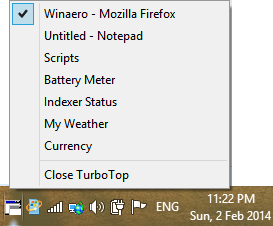
Na gornjoj snimci zaslona možete vidjeti da koristite TurboTop, čak i individualno Gadgeti bočne trake može se učiniti tako da se uvijek prikazuje na vrhu drugih prozora.
Pretvaranje prozora u najviši vrh pomoću tipkovnice
Za korisnike tipkovnice može se koristiti jednostavna AutoHotkey skripta. Možete instalirati AutoHotkey, a zatim kopirati i zalijepiti sljedeći redak teksta u Notepad i spremiti datoteku s ekstenzijom .AHK:
^#Up:: WinSet, AlwaysOnTop, Toggle, A
Ako niste upoznati sa sastavljanjem AutoHotkey skripti ili ne želite instalirati AutoHotkey, tada sastavili su ovu AutoHotkey skriptu u samostalni EXE koji ne zahtijeva da AutoHotkey bude instaliran.
Preuzmite AutoHotkey kompajliranu EXE skriptu da biste uključili opciju Uvijek na vrhu
Jednostavno pokrenite ovaj EXE, a zatim pritisnite Ctrl+Win+Up da napravite prozor na vrhu i pritisnite ga ponovno da ne bude na vrhu. Možete stvoriti prečac za ovaj EXE u vašoj Startup mapi.
Programi na razini administratora
Da bi prozori programa koji se pokreću kao administrator uvijek na vrhu, morat ćete pokrenuti TurboTop i/ili AutoHotkey skriptu kao administrator. Koristiti Winaero's ElevatedShortcut alat da biste stvorili prečac do njihovih EXE-ova i smjestili prečac u vašu početnu mapu na C:\Users\

